A GIF-ek bevezetése óta sokkal szórakoztatóbbá tették a beszélgetéseket.
És ez nem csak a szórakozásról szól; A GIF-ek használata nagyszerű módja annak, hogy folytassa a beszélgetést, amikor semmi sem jár a fejében.
Amikor akadályba ütközik, miközben egy barátjával beszélget a közösségi médiában, gyorsan küldhet neki egy vicces GIF-et, hogy kompenzálja a gondolatok hiányát, és ez minden alkalommal működik.
Tartalomjegyzék
A vita a GIF kiejtése körül 🗣️
A leghosszabb ideig vita folyik az interneten a GIF-ek helyes kiejtéséről. Mióta Steve Wilhite feltalálta a GIF-et, az emberek kitalálták a saját kiejtési változatukat, ami egy hosszú ideig tartó geek-vita volt.
Miközben azonban megkapta a Webby-díjat, Steve Wilhite ezt írta ötszavas üdvözlőbeszédében: „JIF-nek ejtik, nem GIF-nek.”
Ez az 5 szó végleg tisztázta a vitát.
Ez a cikk bemutatja, hogyan menthet GIF-eket iPhone-ra különböző forrásokból. Kezdjük el.
Az iMessage-ből
Ha GIF-et kapott az iMessage-en, és el szeretné menteni, kövesse az alábbi lépéseket:
1. lépés: Nyissa meg az iMessage beszélgetést.
2. lépés: Érintse meg és tartsa lenyomva az adott GIF-et.
3. lépés: Érintse meg a „Mentés” gombot.
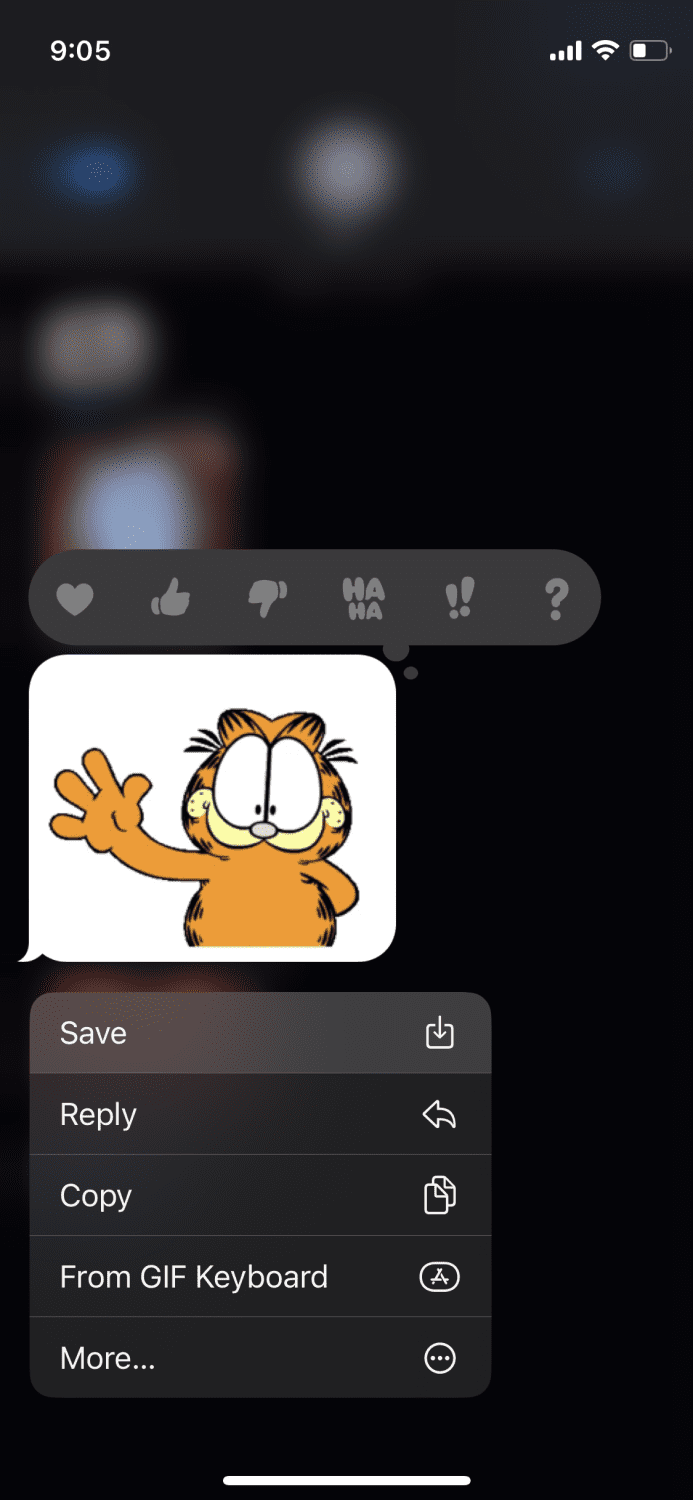
Most a GIF mentésre kerül a Fotók közé.
A Google Képekből
A GIF-ek mentése a Google Képekből rendkívül szórakoztató, mert ha rájuk keres, rengeteg lehetőség közül választhat. Íme az egyszerű lépések hozzá:
1. lépés: Nyissa meg a Google-t, és érintse meg a „Képek” elemet.
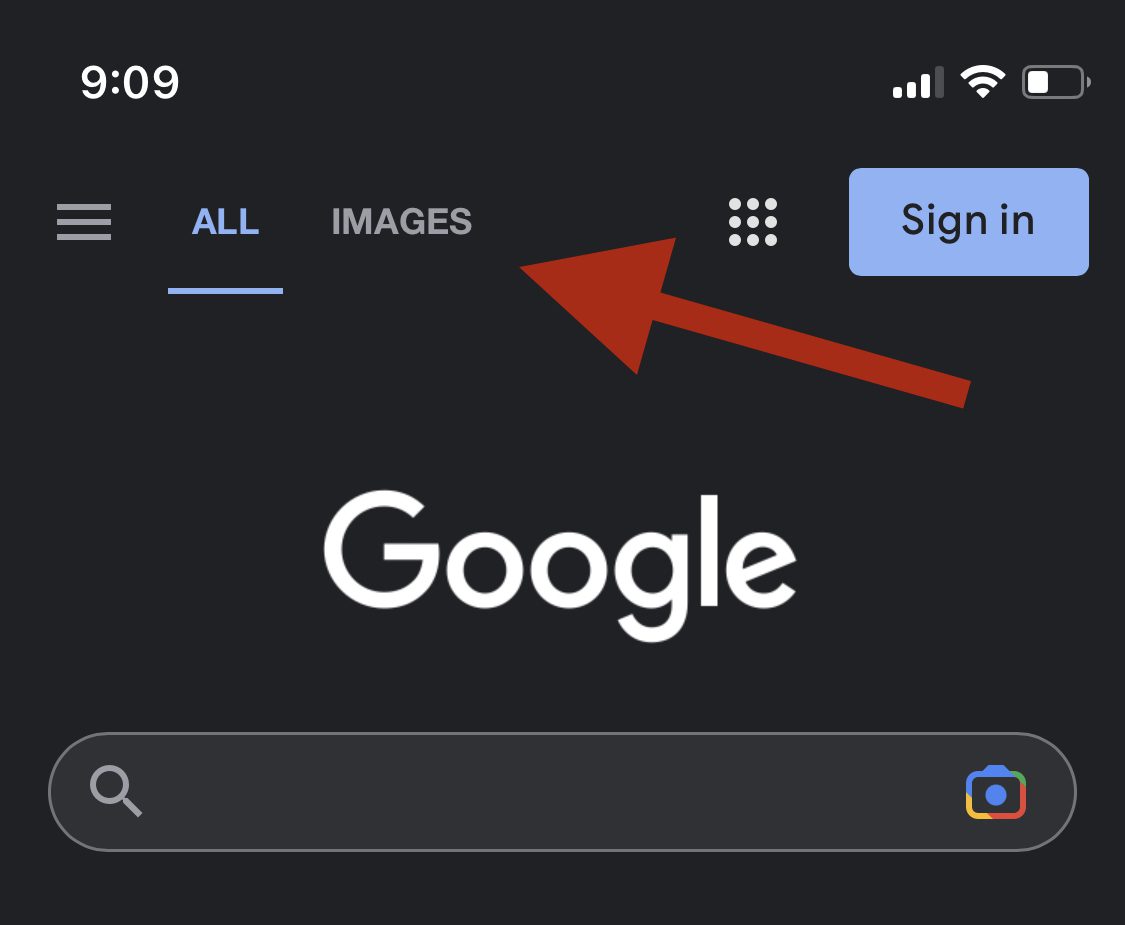
2. lépés: Keresse meg a keresett GIF-et.
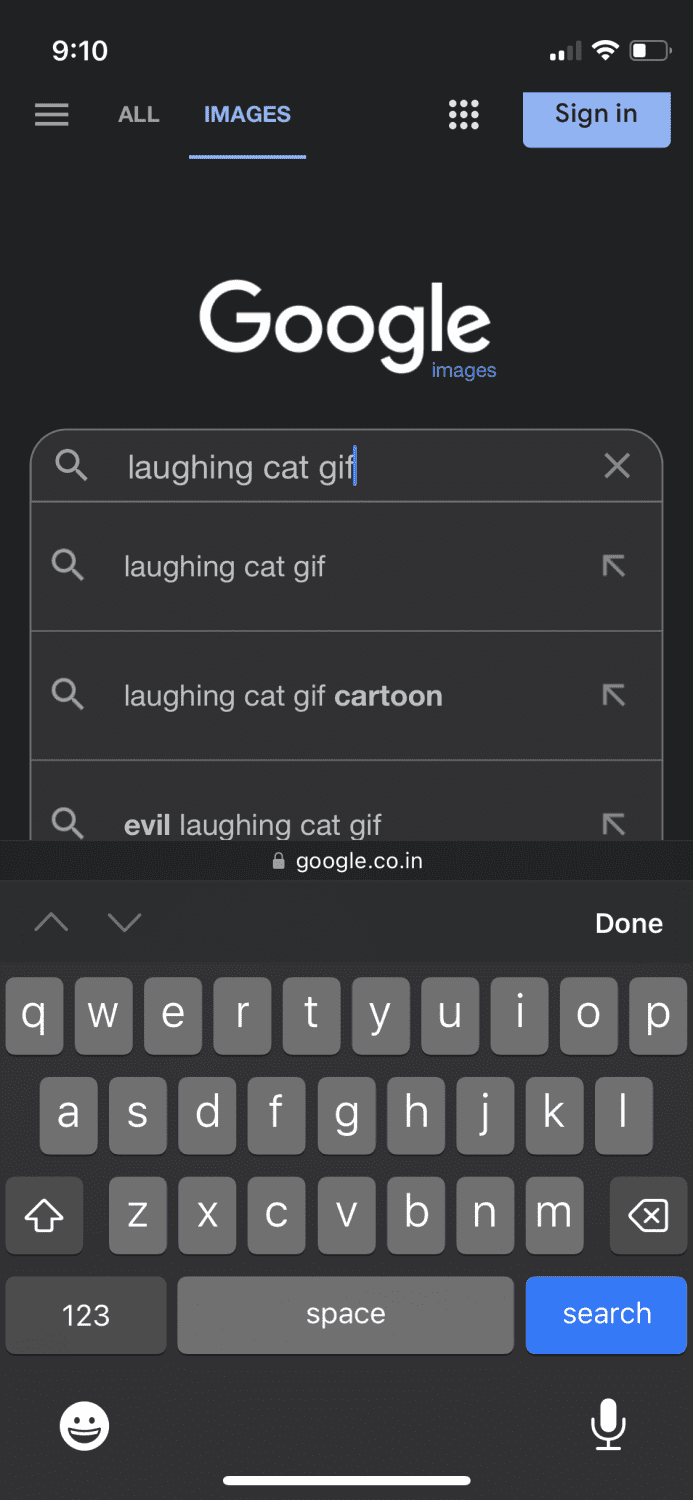
3. lépés: Különféle GIF-eket fog látni a különböző webhelyekről. Csak érintse meg a kívántat.
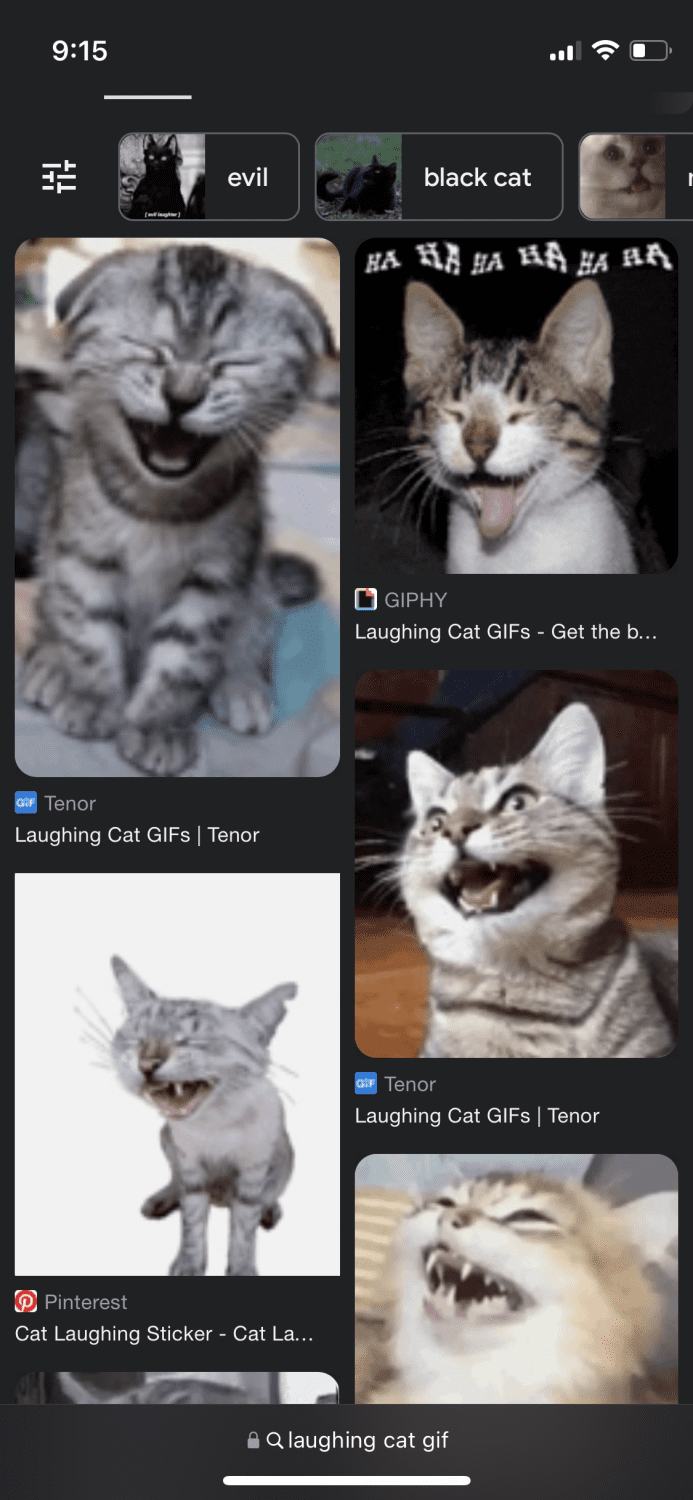
4. lépés: Miután a GIF kinagyított, érintse meg és tartsa lenyomva, majd érintse meg a „Mentés a fényképekbe” lehetőséget.
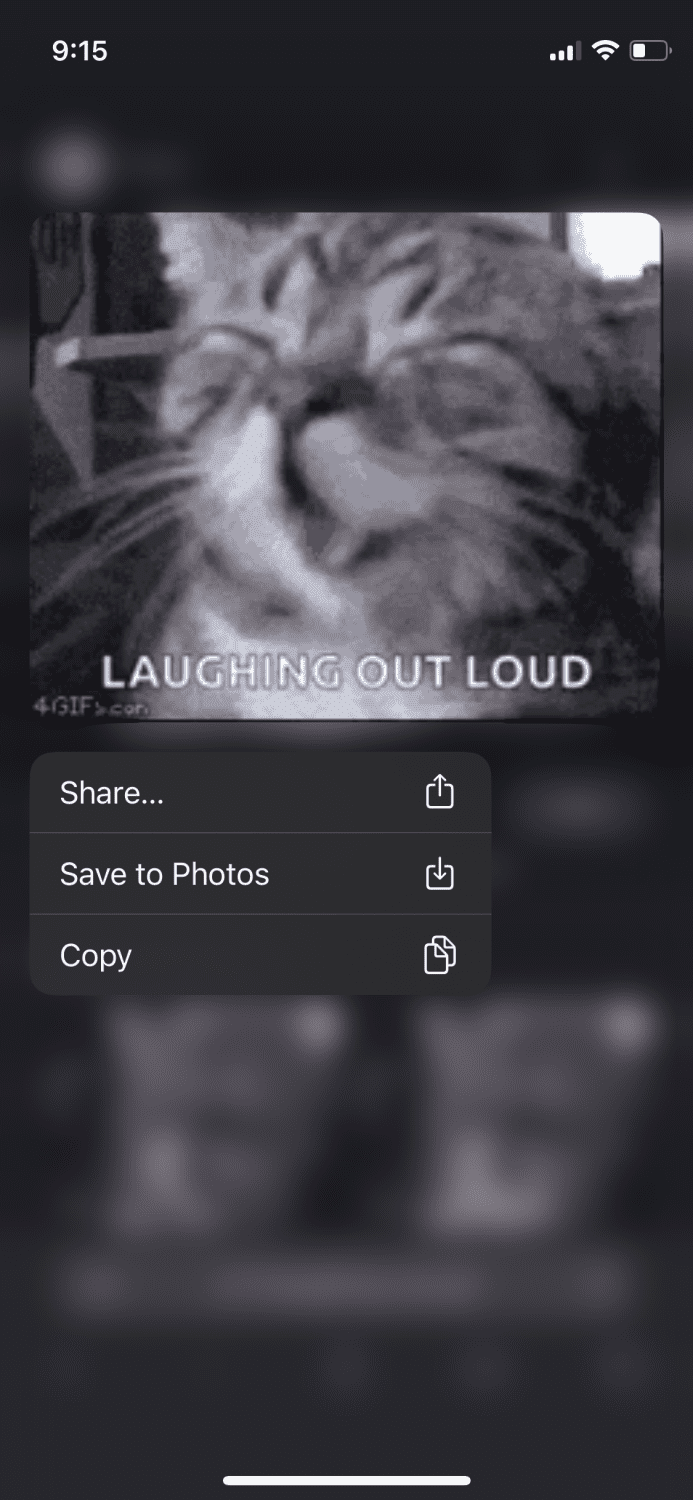
Ez megteszi.
Redditről
A Reddit egy csodálatos tartalommal teli webhely; A GIF-ek nagy részét képezik. Régebben nagyon egyszerű volt GIF-eket menteni a Redditből, de sajnos ez már nem így van. Ehelyett az alábbi lépések végrehajtásával mentheti el a GIF-eket:
1. lépés: Menjen az App Store-ba, és töltse le az „Apollo for Reddit” alkalmazást.
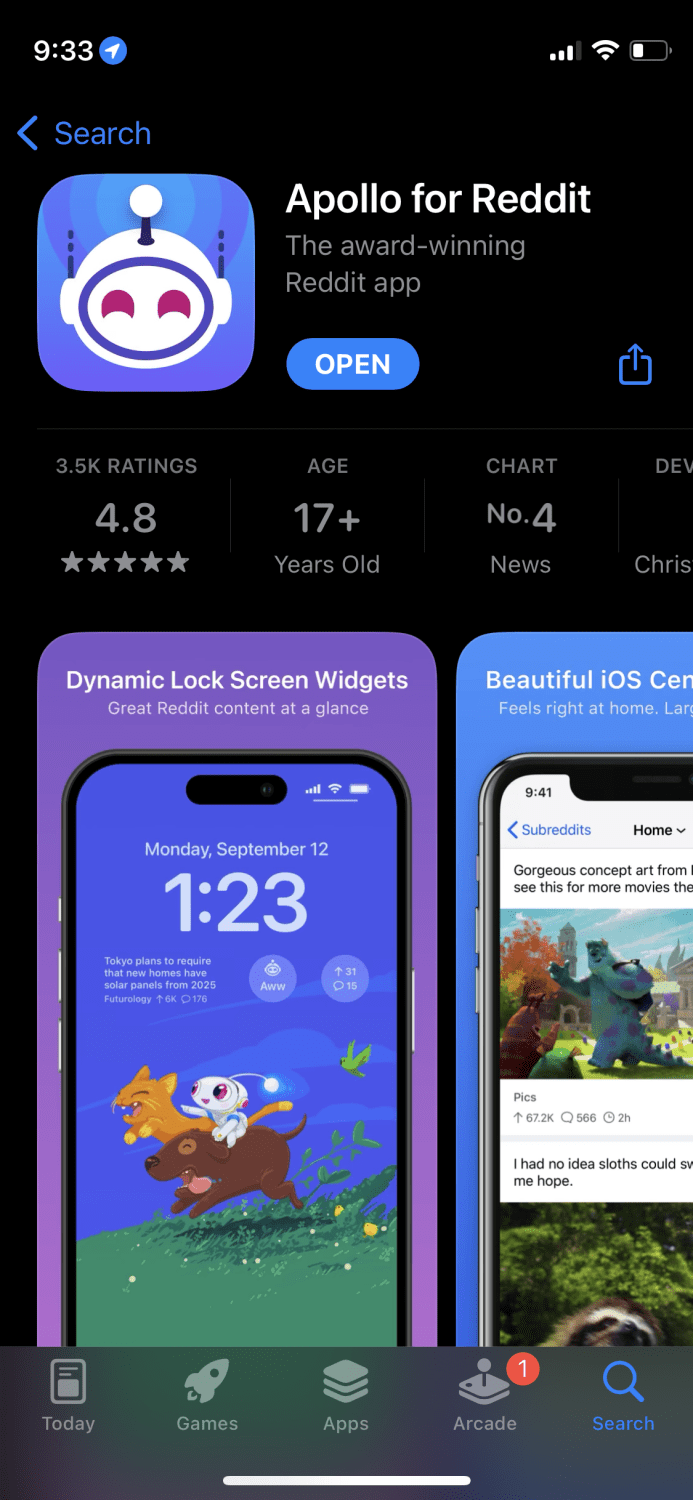
2. lépés: Nyissa meg az alkalmazást, keresse meg a menteni kívánt GIF-et, majd tartsa lenyomva, hogy megjelenjenek ezek a lehetőségek.
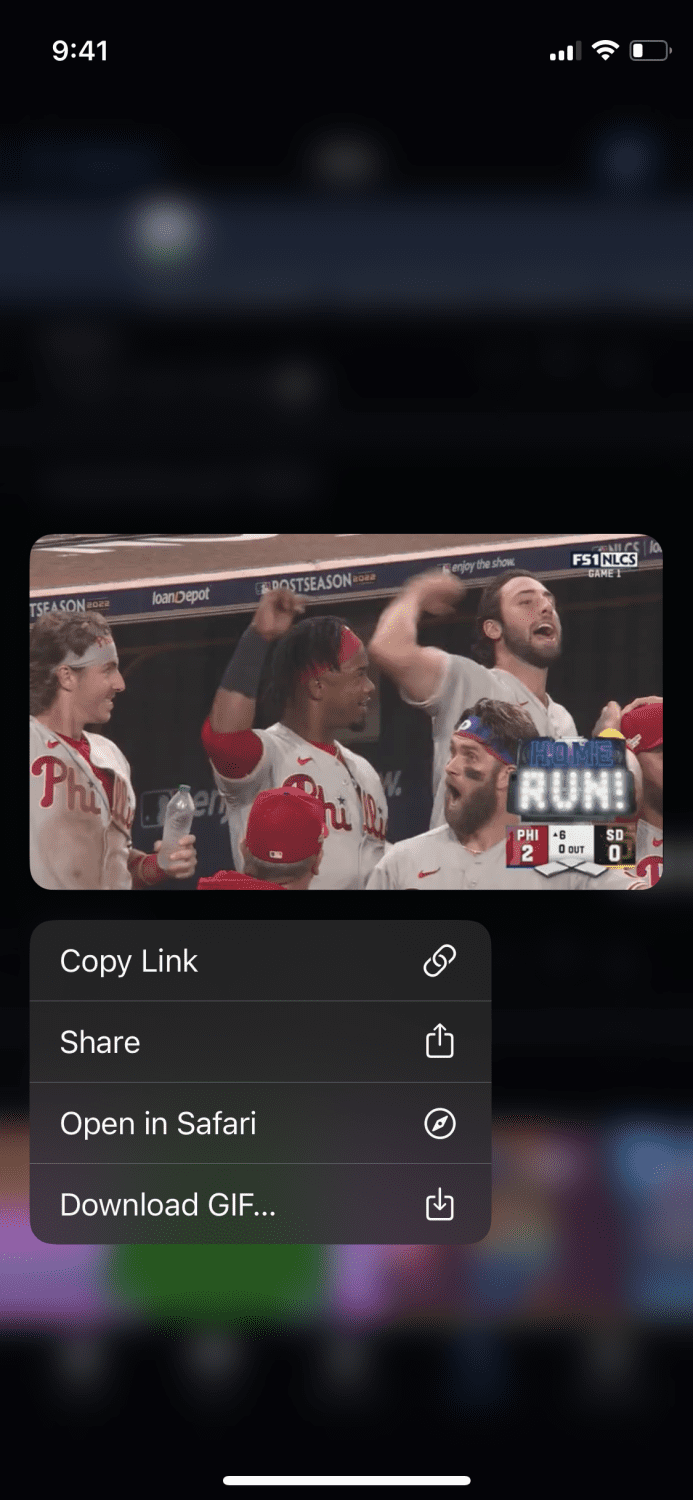
3. lépés: Érintse meg a „GIF letöltése” elemet, amely megnyitja ezt az ablakot.
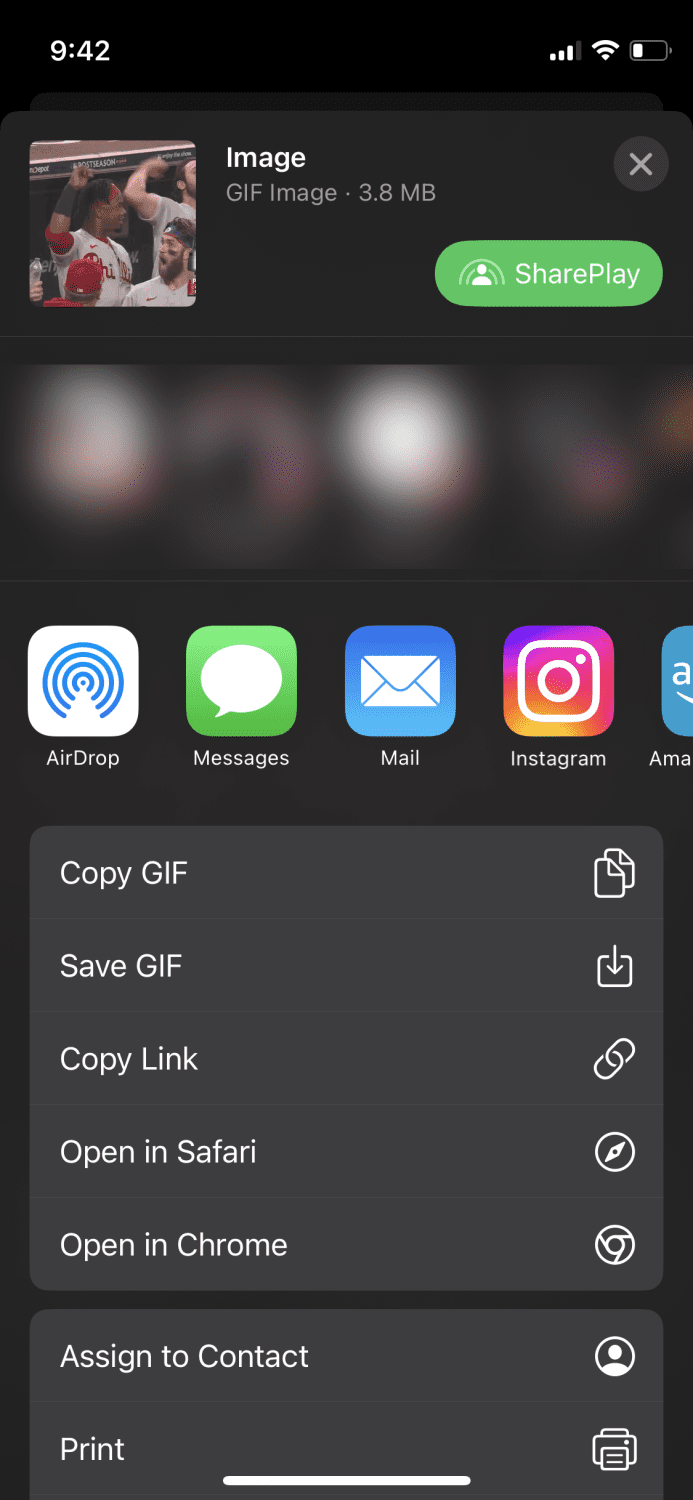
Koppintson a „GIF mentése” elemre, és kész.
A Twitterről
Ha GIF-eket szeretne letölteni a Twitterről, ismét le kell töltenie egy extra alkalmazást. Íme a lépések hozzá:
1. lépés: Menjen az App Store-ba, és töltse le a „GIFwrapped” nevű alkalmazást
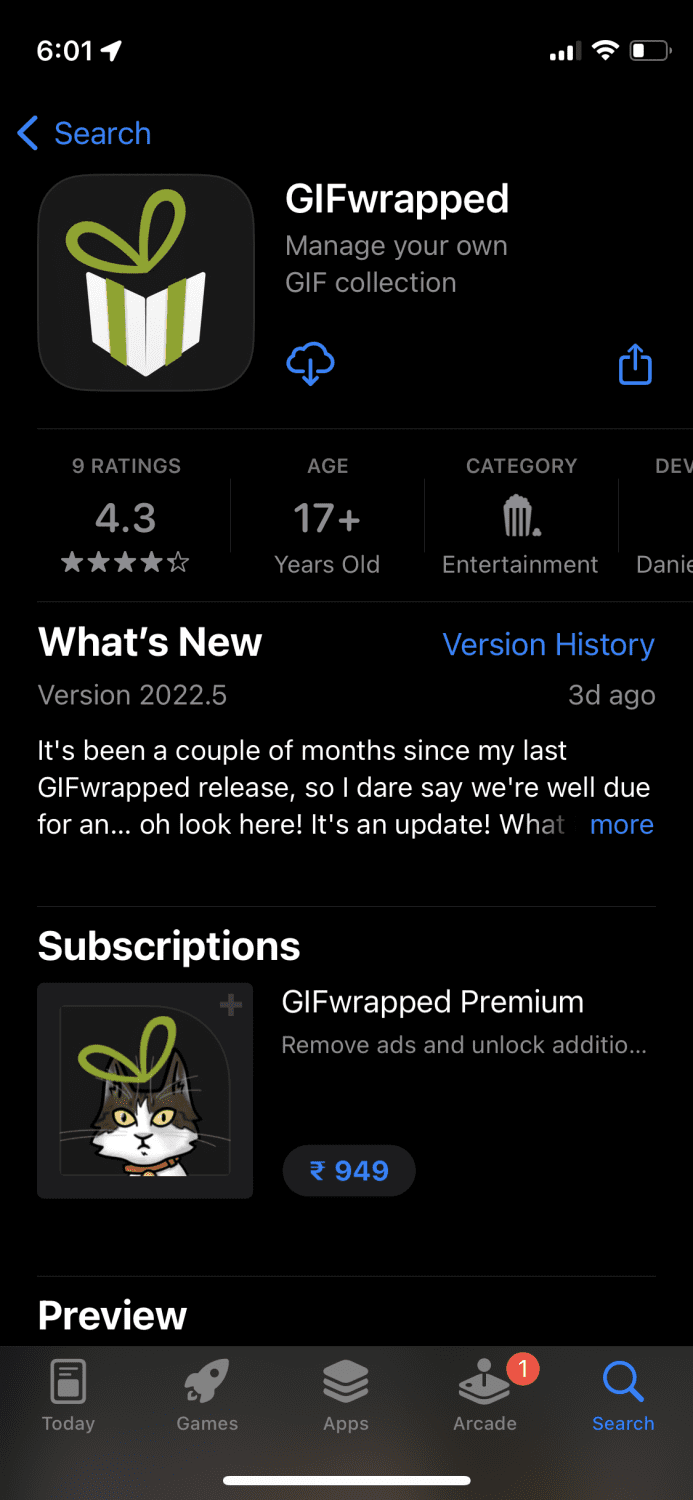
2. lépés: Nyissa meg a Twittert, és keresse meg a menteni kívánt GIF-et. Koppintson erre a kis ikonra a jobb alsó sarokban.
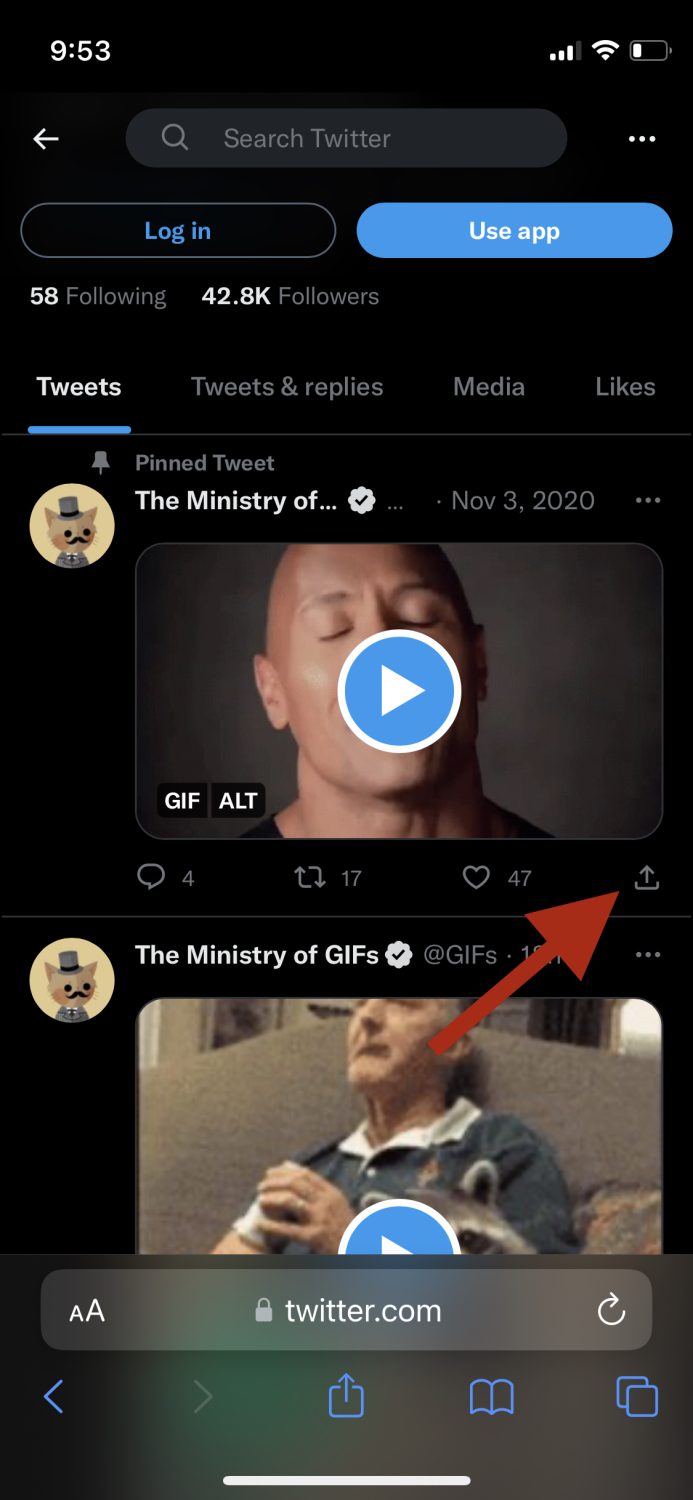
3. lépés: Érintse meg a „Hivatkozás másolása a tweetbe” elemet.
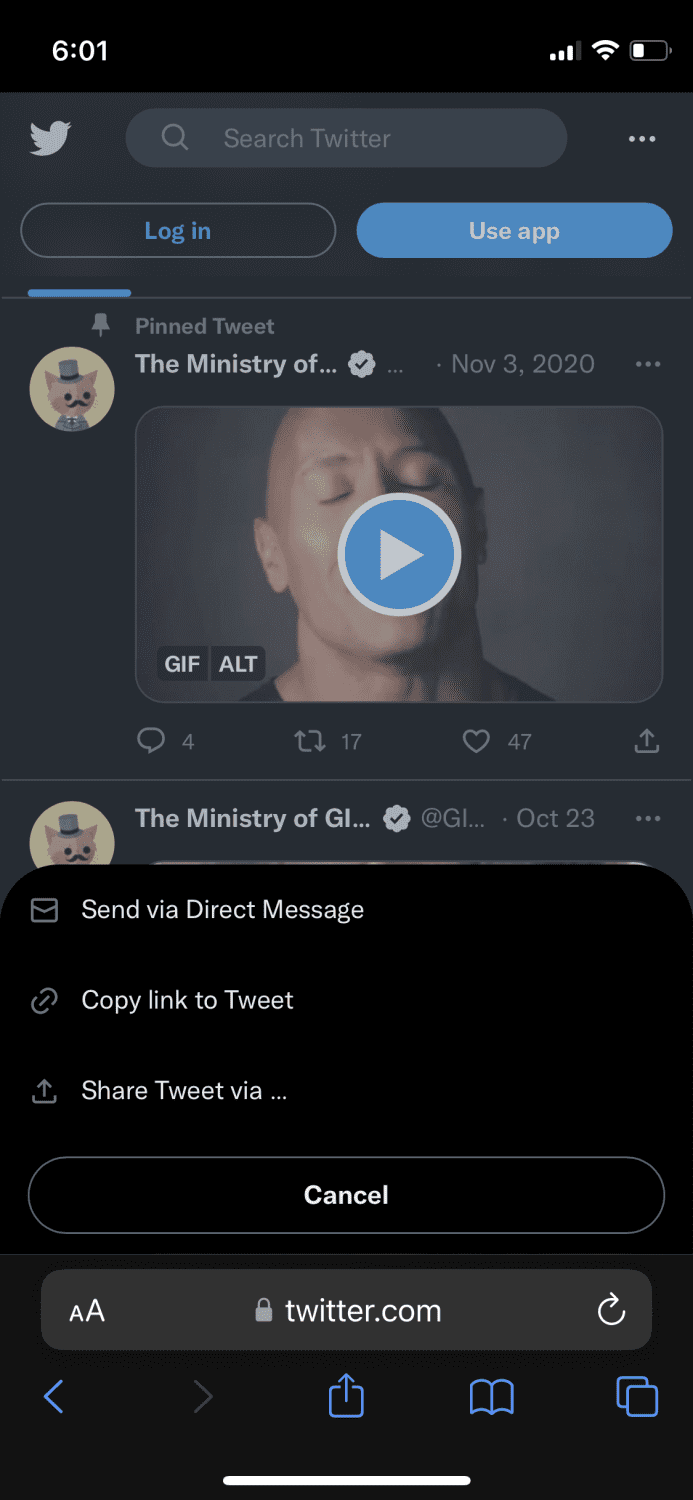
4. lépés: Nyissa meg a korábban telepített GIF-csomagolt alkalmazást, és érintse meg a „Vágólap használata” lehetőséget.
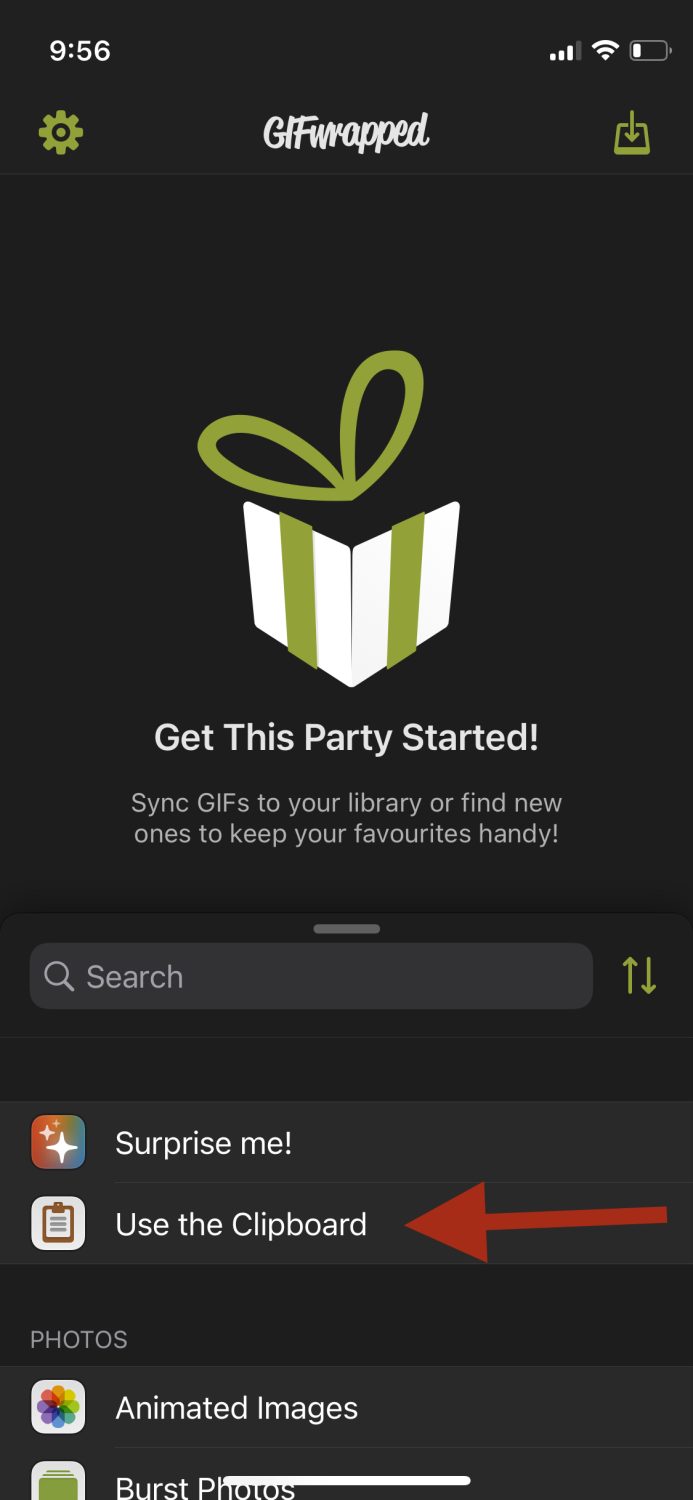
5. lépés: A keresőmezőbe illessze be a Twitterről mentett linket. A GIF megjelenik a tetején.

6. lépés: Érintse meg a GIF-et a nagyításhoz, majd érintse meg ezt az ikont a jobb felső sarokban.
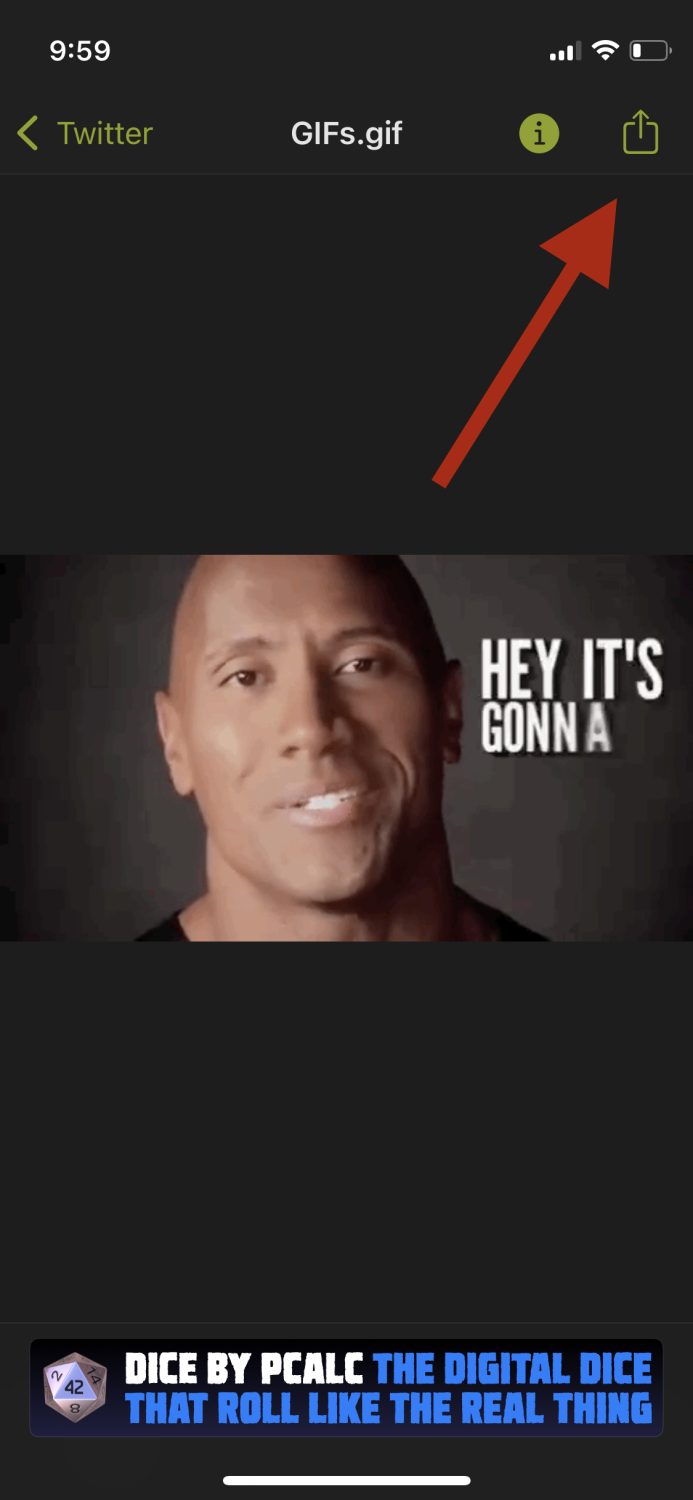
7. lépés: Érintse meg a „Kép megosztása” lehetőséget.
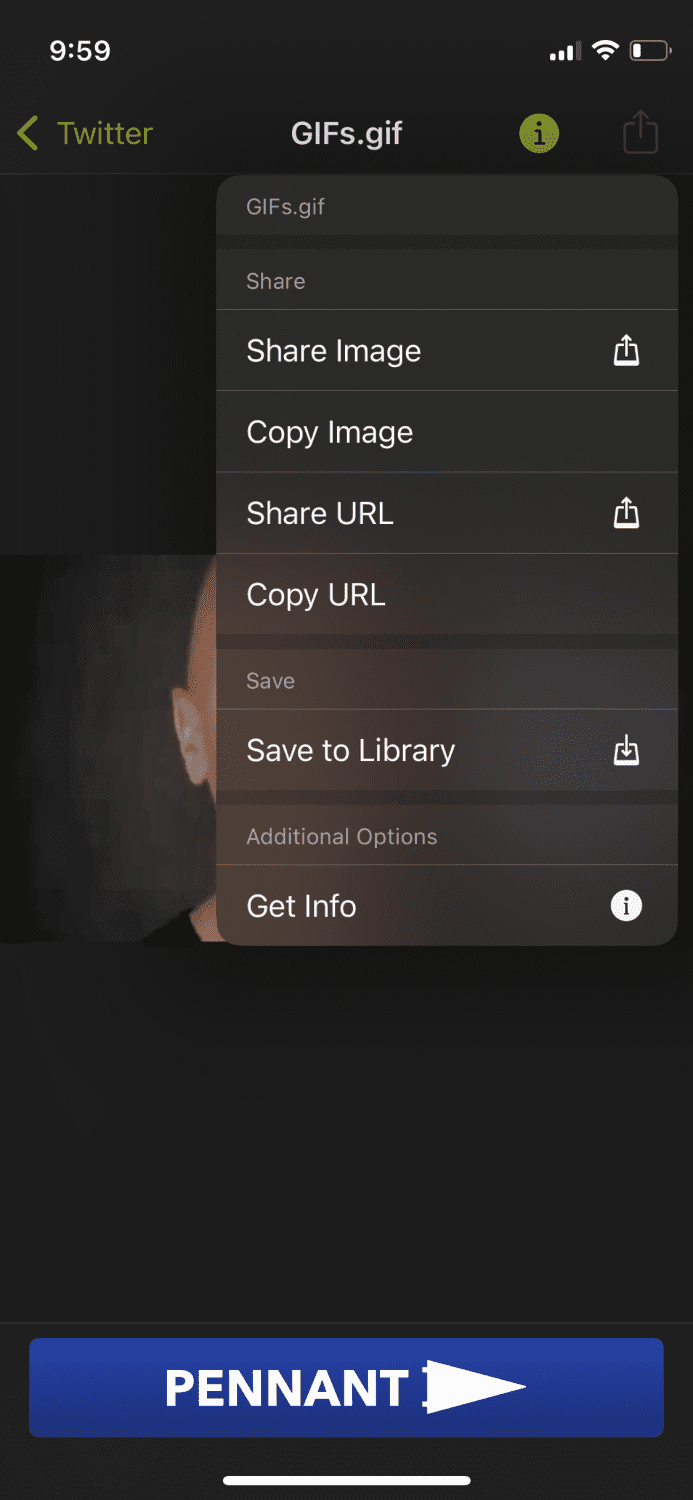
8. lépés: A lehetőségek közül érintse meg a „Mentés a fényképekbe” elemet.
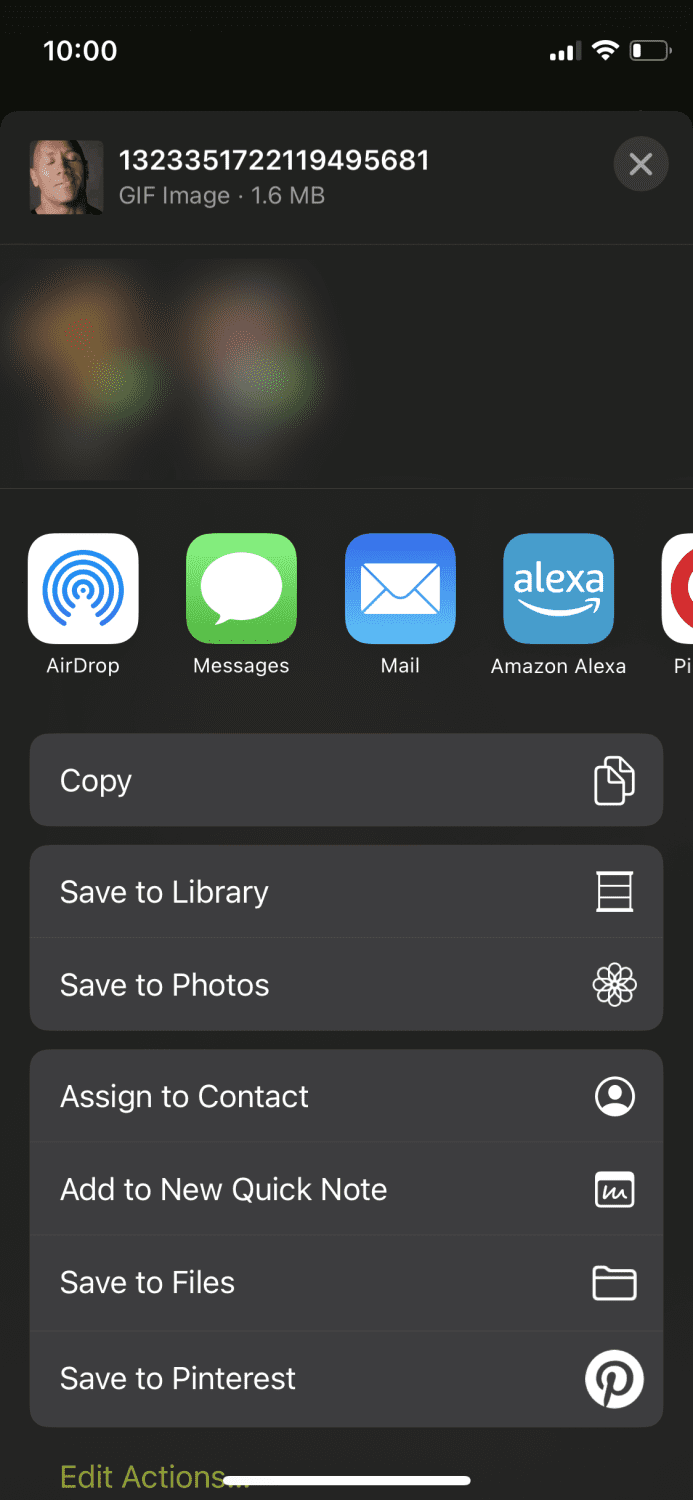
Amellett, hogy GIF-eket tölt le a Twitterről a GIFwrapper segítségével, ezzel az alkalmazással a GIF-ek hatalmas galériájában böngészhet, és közvetlenül mentheti őket.
A Facebookról
A GIF-ek Facebookról való mentése nagyon egyszerű és gyors. Kövesse az alábbi lépéseket.
1. lépés: Nyissa meg a Facebook alkalmazást, vagy lépjen a Facebook.com oldalra a böngészőből.
2. lépés: Keresse meg a menteni kívánt GIF-et. Általában az emberek bejegyzéseihez fűzött megjegyzésekben találhatók meg. Ha talál egyet, koppintson a forrás webhelyére.
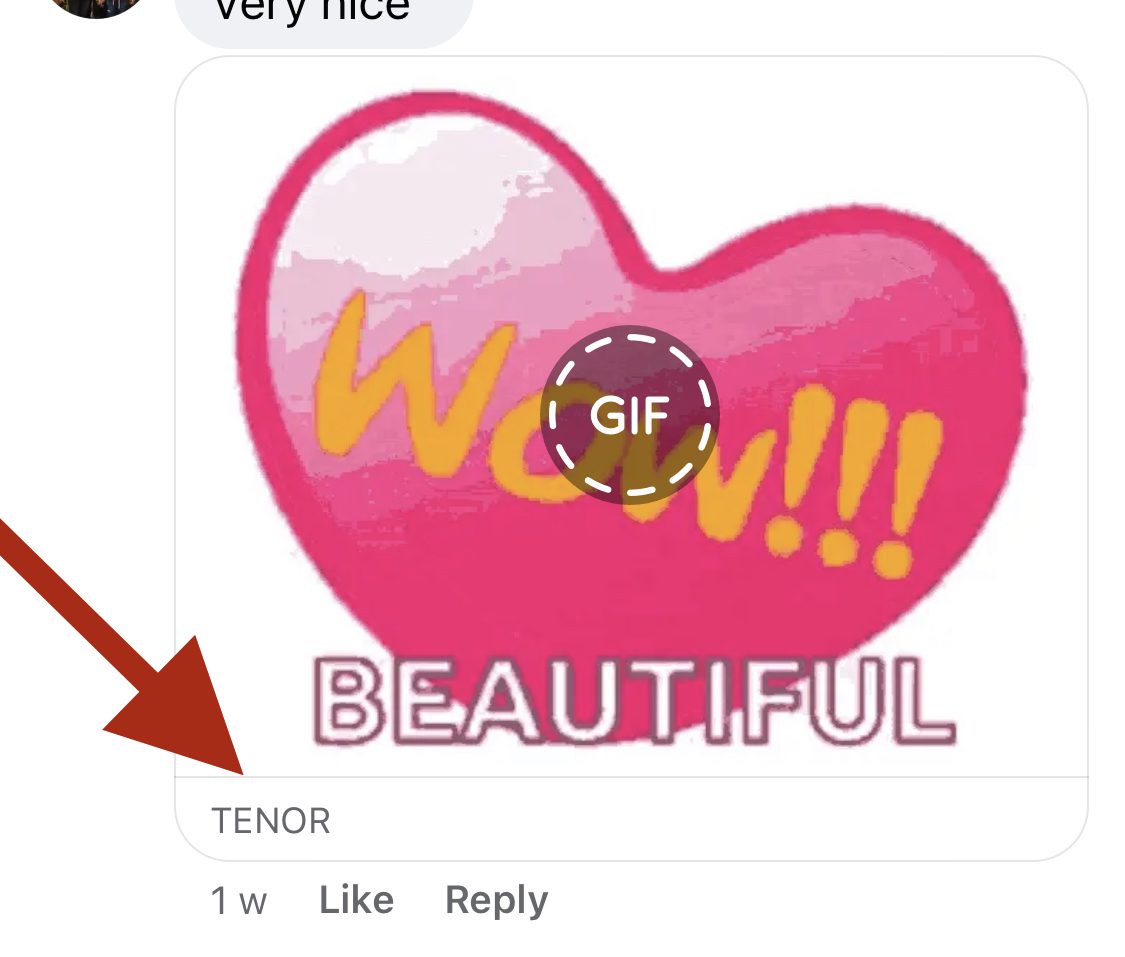
3. lépés: Egy új ablak jelenik meg a GIF-fel.
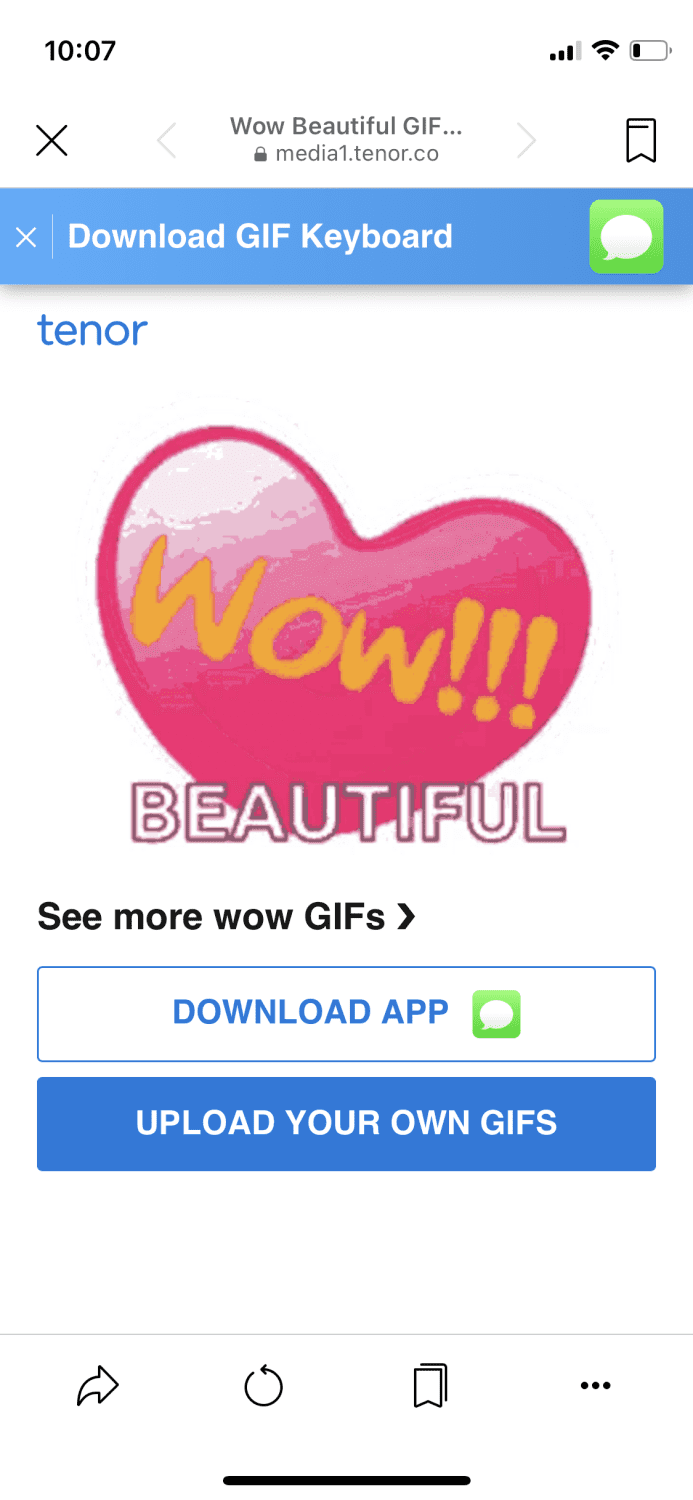
4. lépés: Érintse meg és tartsa lenyomva a GIF-et, amíg meg nem látja ezeket a lehetőségeket.
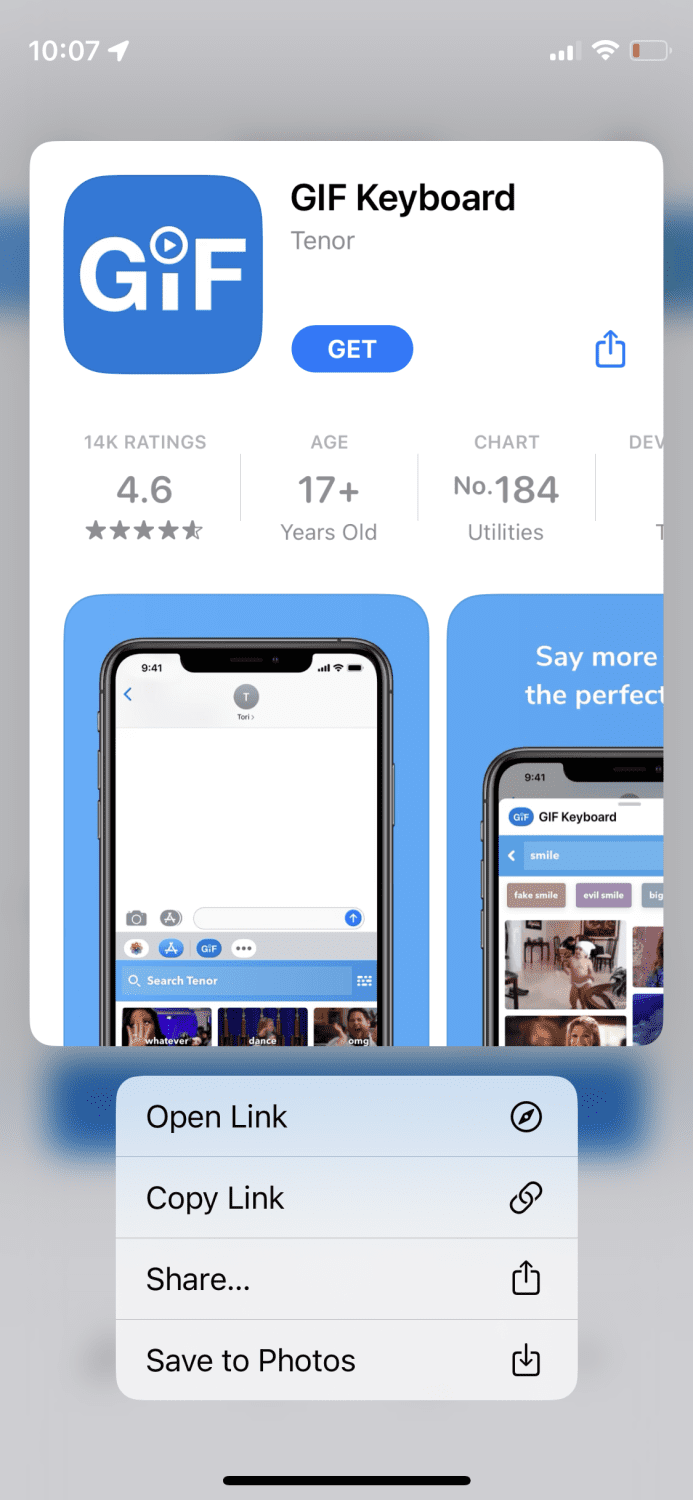
Koppintson a „Mentés a fényképek közé” elemre, és ennyi.
Giphytől
A Giphy a GIF-ek központja; egyszerű kereséssel mindenfélét megtalálhat. Szuper egyszerű GIF-eket menteni belőle. Az alkalmazás vagy a böngésző segítségével közvetlenül a giphy.com webhelyre léphet.
Íme a lépések, amikor közvetlenül a webhelyükre lép:
1. lépés: Menjen a webhelyükre, és válassza ki a menteni kívánt GIF-et.
2. lépés: Nyissa meg a GIF-et, és koppintson a jobb oldalon lévő három kis pontra.
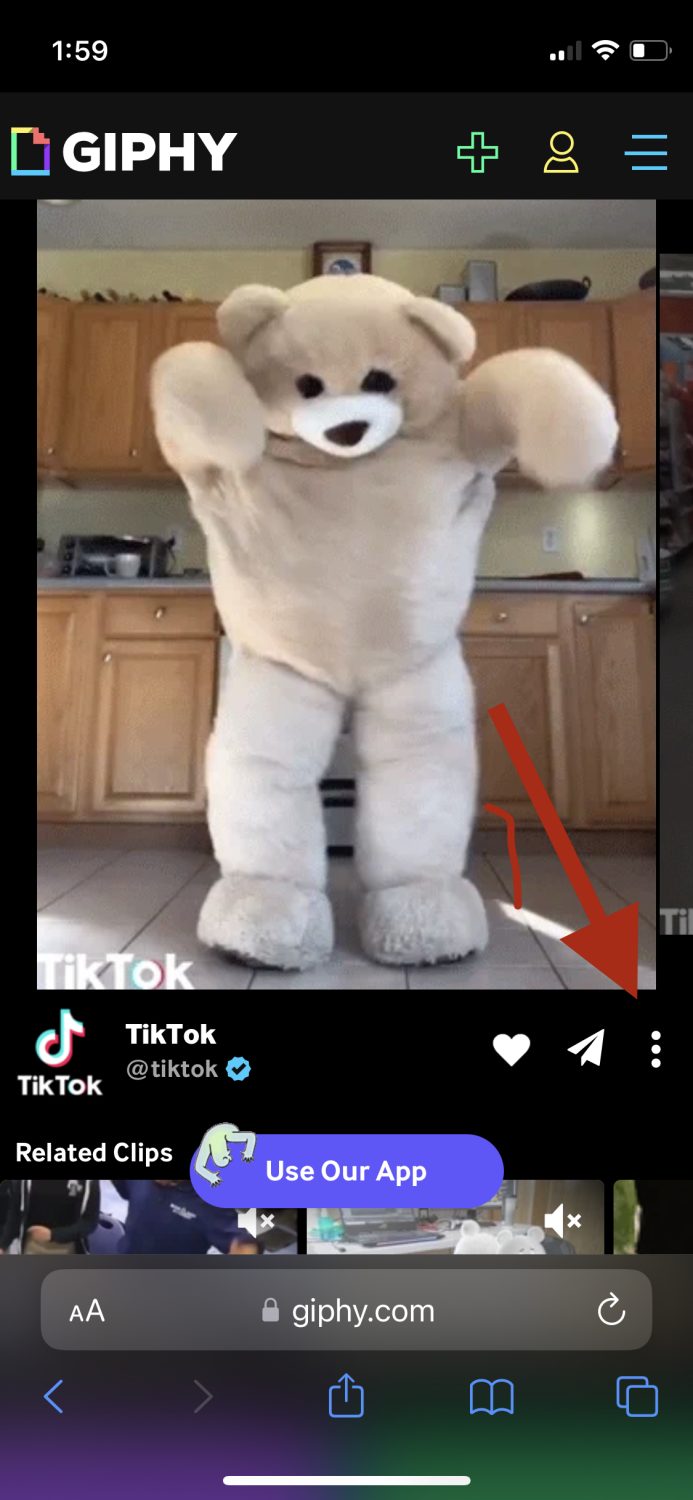
3. lépés: Ennek nagyítania kell a GIF-et. Csak érintse meg és tartsa lenyomva a GIF-et, amíg meg nem látja ezeket a lehetőségeket.
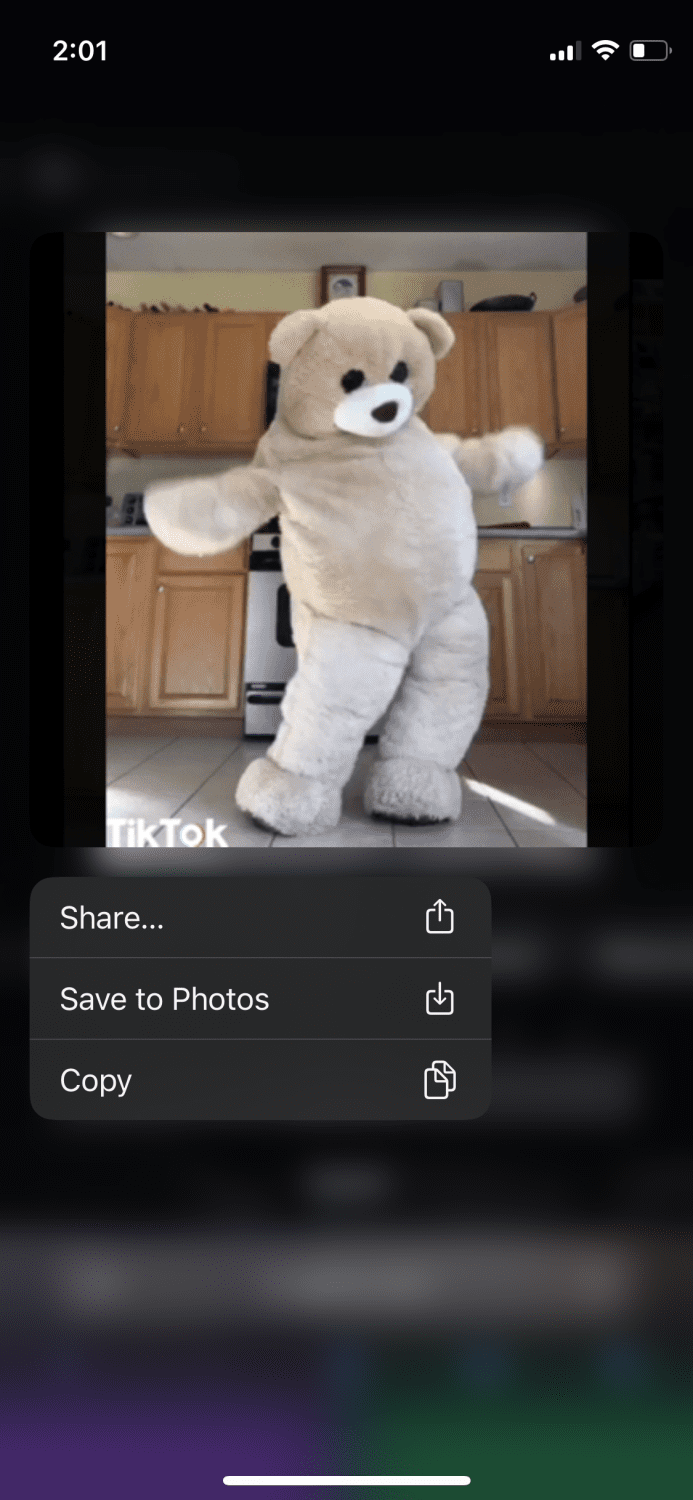
Koppintson a „Mentés a fényképekbe” elemre, és ez elég ahhoz, hogy az iPhone-ján legyen.
A Gfycattól
Hasonló webhely, és remekül találhat rengeteg GIFS-t; alább láthatók az ehhez kapcsolódó lépések. Ismét megteheti az alkalmazásból és a webhelyükről.
1. lépés: Nyissa meg a gfycat.com webhelyet, és válassza ki a menteni kívánt GIF-et.
2. lépés: Érintse meg a „Küldés” ikont a jobb oldalon.
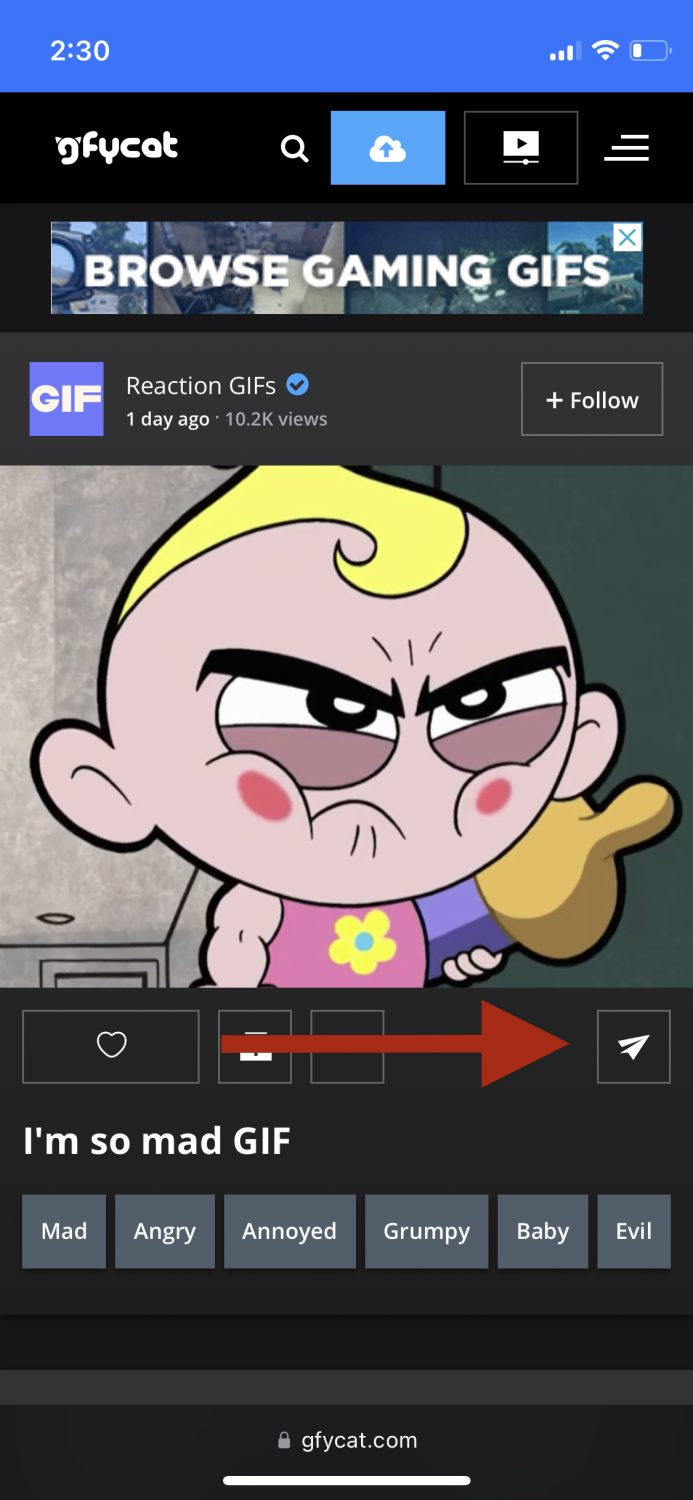
3. lépés: Érintse meg a „GIFS” feliratot alul.
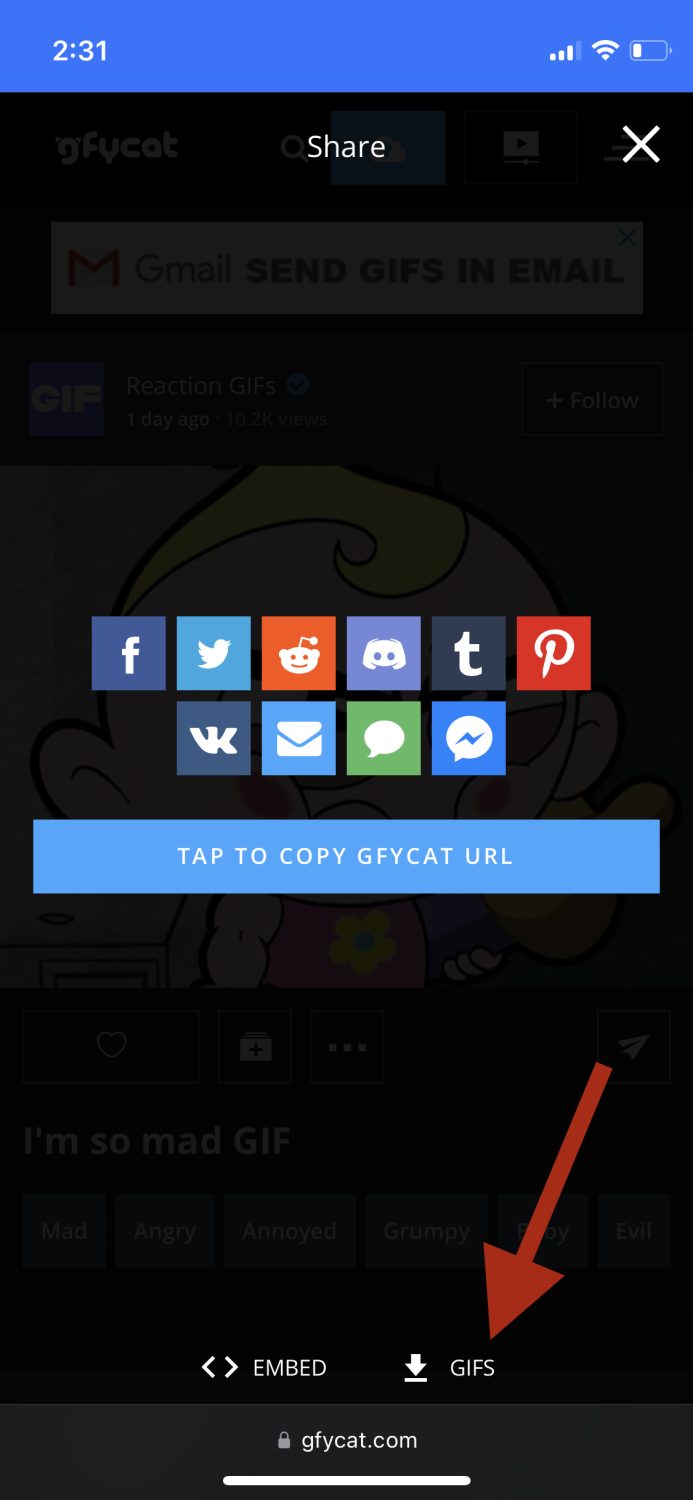
4. lépés: Döntse el, hogy milyen méretet szeretne letölteni, majd érintse meg a mellette lévő „Másolás” lehetőséget.
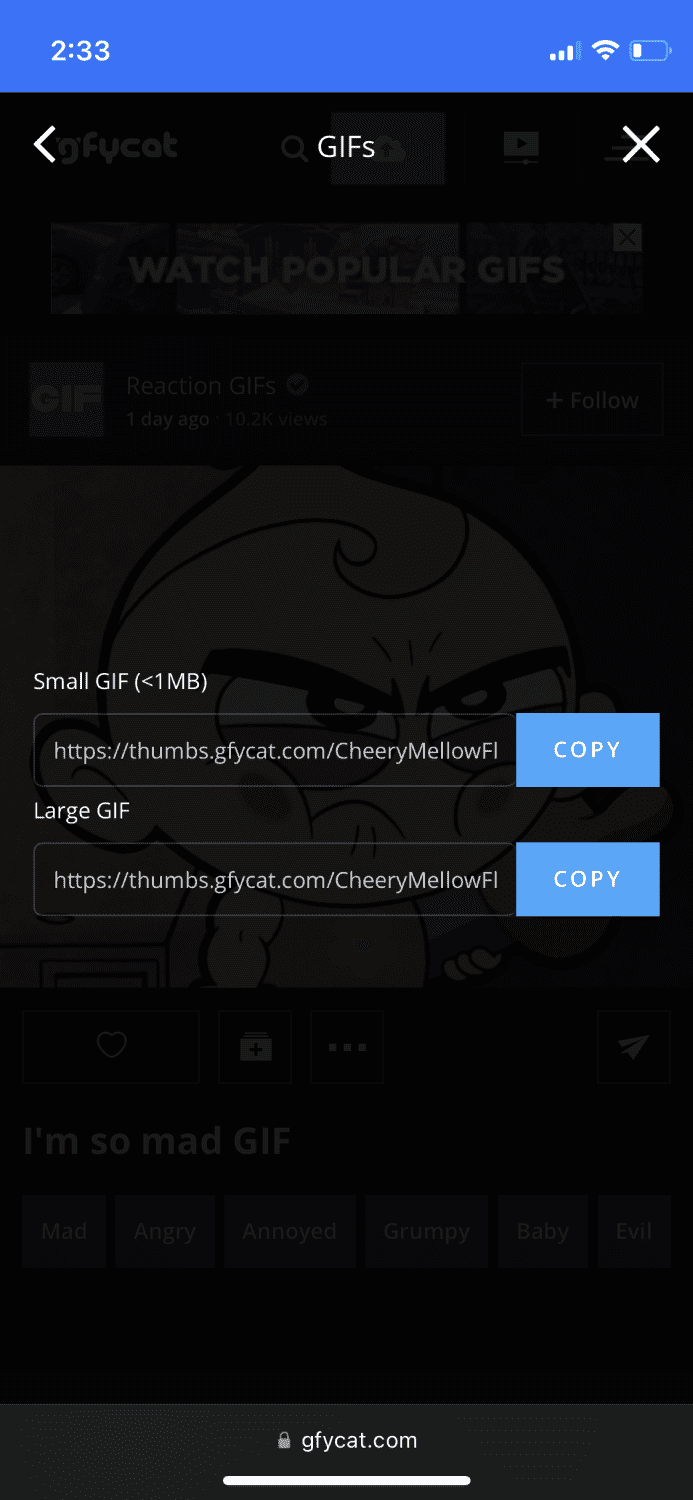
5. lépés: Nyisson meg egy új ablakot a böngészőjében, és illessze be az imént másolt hivatkozást.
6. lépés: Miután betöltődött, érintse meg és tartsa lenyomva, amíg ezek az opciók meg nem jelennek.
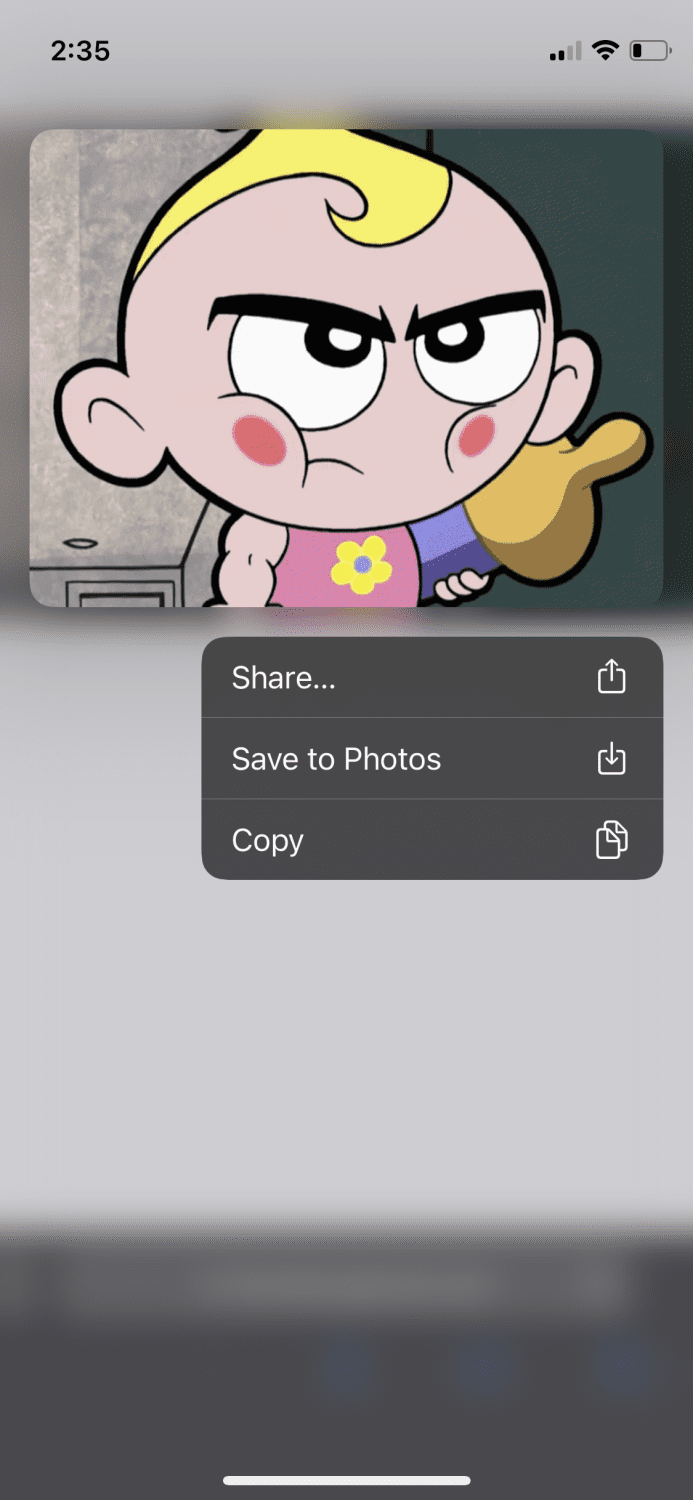
Koppintson a „Mentés a fényképekbe” elemre, és így mentheti a GIF-eket a Gfycatból.
Végső szavak
A technológia és az új találmányok korában megvan az oka annak, hogy érdemes GIF-eket használni a beszélgetésekben. Miután elolvasta ezt a bejegyzést, tisztában van azzal, hogyan menthet GIF-eket iPhone-jára, hogy egy kicsit több életet adhasson csevegéseinek.
Szeretne GIF-eket létrehozni? Nézze meg a legjobb szoftvereket GIF-ek készítéséhez.
